Windows Vista Parolası Nasıl Sıfırlanır [Kolay, 15-20 Dakika]
Evet, sıfırlamak mümkündür Windows Vista parola. Sadece mümkün değil, aynı zamanda o kadar da zor değil. Adım 12'de daha fazlasını okuyabileceğiniz bir parola sıfırlama diski, bir parolayı sıfırlamanın tek "onaylı" yoludur. Windows Vista parolası, ancak aşağıda açıkladığımız hilenin yapılması nispeten kolaydır ve hemen hemen her yerde çalışır. zaman.
Eğer sen şifrenizi bilin ve sadece değiştirmek istiyorsunuz Bu makaledeki adımların izlenmesini içermeyen net bir prosedür var.
Windows Vista Parolası Nasıl Sıfırlanır
-
Windows Vista kurulum DVD'nizi bilgisayarınıza optik sürücü ve daha sonra bilgisayarı yeniden başlatın. Görmek CD, DVD veya BD Diskten Nasıl Önyüklenir Eğer yardıma ihtiyacın varsa.
Bir Windows Vista yükleme diski bulamıyorsanız veya hiç sahip değilseniz, başka birininkini ödünç almanızda bir sakınca yoktur. Windows Vista'yı yeniden yüklemeyeceksiniz ya da sizin veya arkadaşınızın Microsoft ile olan lisans anlaşmasını bozacak herhangi bir şey yapmayacaksınız.
-
bekle Windows'u yükleyin ekrana gelecek ve ardından düğmesine basın. Sonraki.
Windows Vista normal şekilde başlıyorsa veya bu ekranı görmüyorsanız, bilgisayarınız muhtemelen önyükleme senden sabit disk Vista diskinizden değil. Yeniden denemek için bilgisayarınızı yeniden başlatın veya daha fazla yardım için yukarıdaki ilk adımda bağlantı verdiğimiz önyükleme eğitimine bakın.
-
Seçme Bilgisayarını tamir et, pencerenin alt kısmına yakın bir yerde, Microsoft telif hakkı bildiriminin üzerinde bulunur.
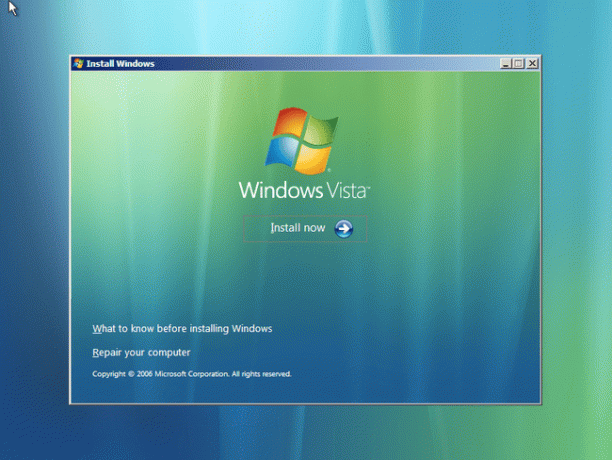
Windows Vista kurulumunuz bilgisayarınızda bulunurken bekleyin.
-
Windows Vista kurulumunuz bulunduğunda, aşağıdaki bölümde belirtilen sürücü harfini arayın. Konum kolon.
Çoğu Windows Vista yüklemesi C: ama bazen olacak NS:. Her ne olursa olsun, hatırlayın veya not edin.
-
itibaren İşletim sistemi liste, muhtemelen sadece bir giriş, vurgulayın Windows Vista ve sonra seçin Sonraki. Sistem kurtarma ayarları Açılacak.
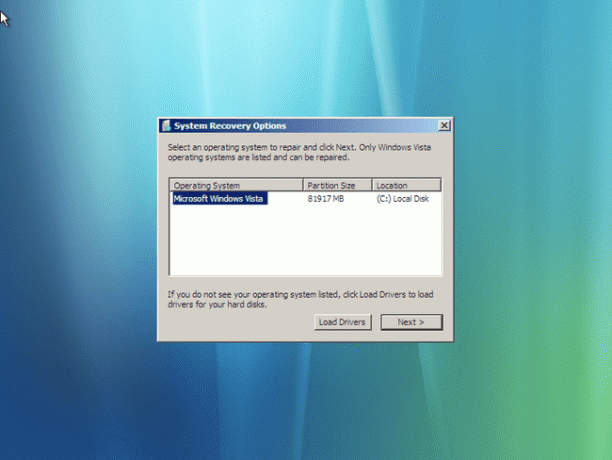
-
Seçmek Komut istemi kurtarma araçları listesinden.
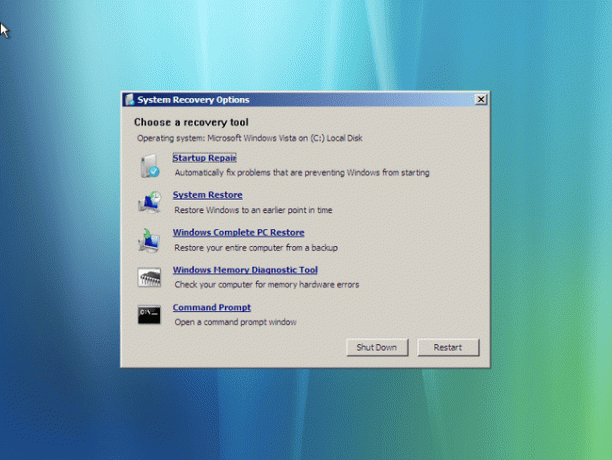
-
İçinde Komut istemi, aşağıdaki ikisini yazın komutlar, bu sırayla, basarak Girmek yürütmek için her satırdan sonra:
c:\windows\system32\utilman.exe c:\ dosyasını kopyalayın
c:\windows\system32\cmd.exe c:\windows\system32\utilman.exe dosyasını kopyalayınCevap Evet için üzerine yaz ikinci komutu yürüttükten sonra sorulan soru.
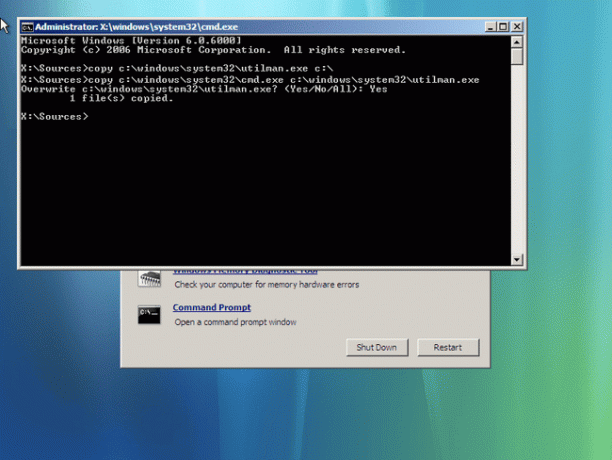
Windows Vista, aşağıdaki sürücüden başka bir sürücüye kuruluysa C: sürücü, yukarıdaki Adım 4'te belirlediğiniz bir şey, dört örneğini değiştirin C: yukarıdaki iki komutta, olması gereken sürücü harfi ile.
-
Windows Vista diskinizi çıkarın ve bilgisayarı yeniden başlatın.
Windows'un Vista oturum açma ekranına önyüklemesini bekleyin.
-
Windows Vista oturum açma ekranında, sol alt köşedeki küçük pasta şeklindeki simgeyi seçin.
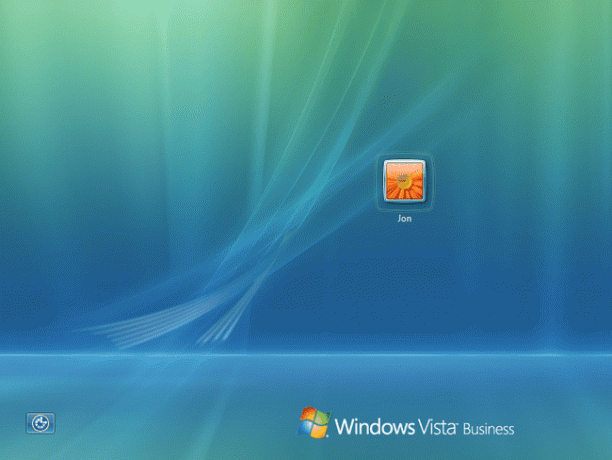
-
Artık Komut İstemi açık olduğuna göre, net kullanıcı komutu aşağıda gösterildiği gibi, ancak değiştirin benim kullanıcım kullanıcı adınızla ve Yeni Şifre ayarlamak istediğiniz şifre ile:
Kullanıcı kullanıcı yeni şifrem
Örneğin, şöyle bir şey yapabiliriz:
net kullanıcı Jon d0nth@km3
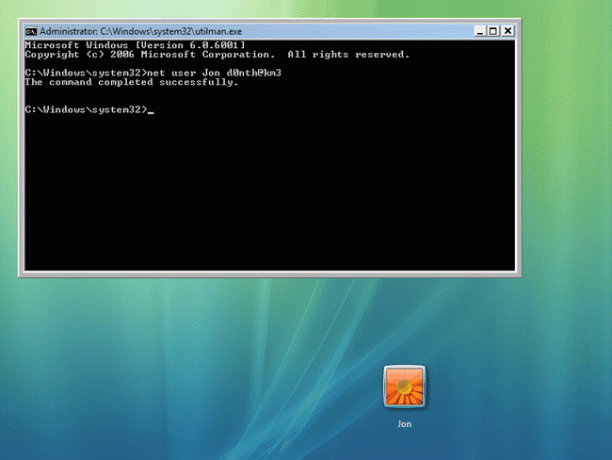
Boşluk içeriyorsa kullanıcı adınızın etrafına çift tırnak işareti koyun. Örneğin: net kullanıcı "Jon Fisher" d0nth@km3.
-
"Komut başarıyla tamamlandı" mesajını gördüğünüzde, Komut İstemi'ni kapatın ve yeni şifrenizle giriş yapın!
İçeri giremezseniz, bilgisayarınızı yeniden başlatın ve tekrar deneyin.
Artık tekrar giriş yaptığınıza göre, bir Windows Vista parola sıfırlama diski. Bunlardan birine sahip olduğunuzda, bir daha asla şifrenizi unutmaktan veya bu şekilde tekrar giriş yapmak konusunda endişelenmenize gerek kalmayacak.
-
Son olarak, bu numaranın işe yaraması için yaptığınız değişiklikleri geri almanızı öneririz. Zorunda değilsiniz, ancak yapmazsanız, giriş ekranında artık Vista'nın erişilebilirlik özelliklerine erişiminiz olmayacak. Adım 10'da sıfırladığınızda çalışmaya devam edecek olan parolanız dışında her şeyi geri almak için, 1'den 6'ya kadar olan Adımları tam olarak yukarıda belirtildiği gibi tekrarlayın.
Komut İstemi'nden aşağıdaki komutu yürütün ve ardından bilgisayarınızı yeniden başlatın:
c:\utilman.exe c:\windows\system32\utilman.exe dosyasını kopyalayın
-
Cevap Evet üzerine yazmayı onaylamanız istendiğinde utilman.exe.
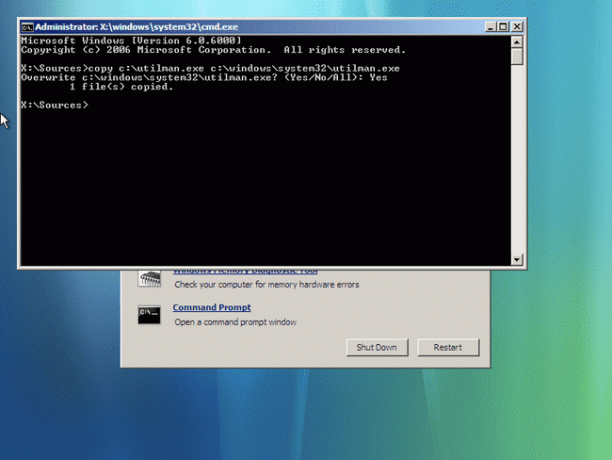
Bu hile dışında, başka yollar da var Unutulan bir Windows Vista parolasını sıfırlamak veya kurtarmak için.
Windows Vista Kullanmıyor musunuz?
Bu yardımcı program numarasını kullanarak Windows'un diğer sürümlerinde de bir Windows parolasını sıfırlayabilirsiniz, ancak işlem biraz farklıdır.
Görmek Windows 8 Parolası Nasıl Sıfırlanır veya Windows 7 Parolası Nasıl Sıfırlanır Windows'un bu sürümlerinde Windows parolasını sıfırlamayla ilgili kılavuzlarımız için.
